Wix 特典プログラム:Wix アプリで特典プログラムを管理する
読了時間:5分
Wix アプリを使用して、外出先で特典プログラムを管理し、顧客にポイントを付与しましょう。ポイントや特典を顧客に提供したくない場合は、一時的に無効にすることができます。また、すべての顧客を表示し、ポイント残高を編集することもできます。
注意:
Wix 特典プログラムは現在、Wix ストア、Wix ブッキング、Wix レストラン、Wix 販売プラン、Wix イベントで利用できます。
この記事では、下記の項目について説明します:
ヒント:
- Wix アプリから直接特典プログラムを作成することもできますが、特典獲得方法のオートメーションの設定など一部のアクションは、デスクトップからのみ可能です。
- 特典プログラムにランクを追加した場合、Wix アプリで管理することができます。「獲得方法」と特典に加えた変更は、該当するランクに反映されます。また、外出先でランクの詳細を編集したり、新しいランクを追加したりすることもできます。
Wix アプリで特典プログラムの詳細を更新する
Wix アプリを使用して、特典プログラム名やポイントアイコンなどの特典プログラムの詳細を変更します。
特典プログラムの詳細を更新する方法:
- Wix アプリでサイトにアクセスします。
- 下部で「管理」
 をタップします。
をタップします。 - 「顧客・リード管理」下の「特典プログラム」をタップします。
- 「特典プログラムを管理」タブをタップします。
- 「詳細」をタップします。
- 更新する内容を選択します:
- 特典プログラム名:特典プログラムの名前を編集します。
- ポイント名:ドロップダウンをタップして、顧客が獲得するポイントの新しい名前を選択します。カスタム名を作成することもできます。
- ポイントアイコン:「変更」をタップして、顧客が獲得した特典ポイント数の横に表示される新しいアイコンを選択します。
- 「保存」をタップします。
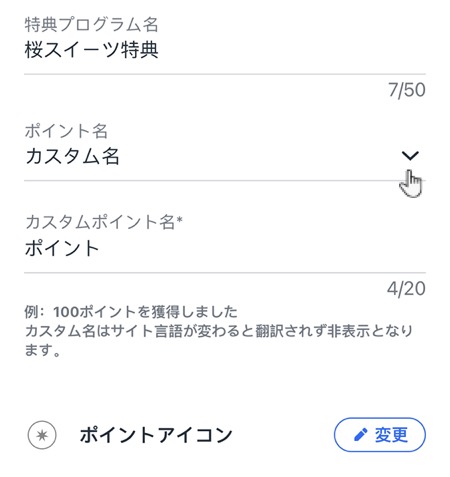
Wix アプリで顧客がポイントを獲得する方法を更新する
特典プログラムで顧客がポイントを獲得する方法を変更します。トグルを使用して、「獲得方法」を一時的に無効にすることができます。
重要:
少なくとも 1つの「獲得方法」トグルが有効になっていることを確認してください。ポイントを獲得する有効な方法がないため、すべてのトグルが無効になっている場合、特典プログラムは一時停止されます。
顧客のポイント獲得方法を更新する方法:
- Wix アプリでサイトにアクセスします。
- 下部で「管理」
 をタップします。
をタップします。 - 「顧客・リード管理」下の「特典プログラム」をタップします。
- 「特典プログラムを管理」タブをタップします。
- 「ポイント」をタップします。
- 獲得方法の下で「編集」をタップします。
- 更新する内容を選択します:
- ポイントを獲得する方法をここに記入:この獲得方法の横に表示される説明を編集します。(例:サイトに新規登録して 100ポイントを獲得!)
注意:また、忘れずサイトで特典プログラムの詳細も更新してください。 - 顧客が獲得するポイント:該当するアクションを実行した顧客が獲得するポイント数を編集します。(商品の購入など)
- ポイントを獲得する方法をここに記入:この獲得方法の横に表示される説明を編集します。(例:サイトに新規登録して 100ポイントを獲得!)
- 「保存」をタップします。
- (オプション)ポイント獲得方法の横のトグルをタップして有効にするか、特典プログラムから一時的に削除します。
- 有効:顧客はこのアクションを実行することでポイントを獲得できます。
- 無効:この方法では顧客は特典ポイントを獲得できません。「獲得方法」もサイトの特典ページから削除されます。
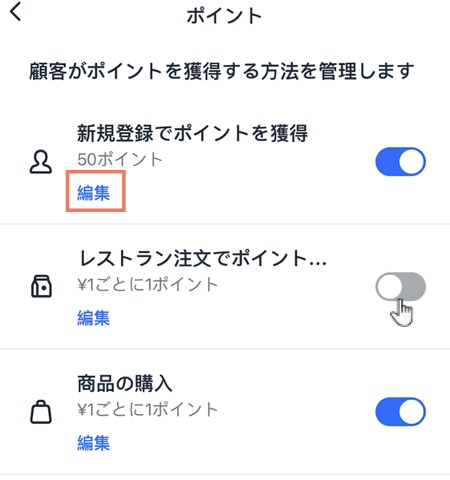
Wix アプリで特典を管理する
顧客が獲得する特典を管理します。Wix アプリを使用して特典を更新すると、サイトの特典ページの特典も更新されます。
重要:
少なくとも 1つの特典トグルが有効になっていることを確認してください。すべてのトグルが無効になっている場合、有効な特典がないため、特典プログラムは一時停止されます。
特典プログラムの特典を管理する方法:
- Wix アプリでサイトにアクセスします。
- 下部で「管理」
 をタップします。
をタップします。 - 「顧客・リード管理」下の「特典プログラム」をタップします。
- 「特典プログラムを管理」タブをタップします。
- 「特典」をタップします。
- 更新したい特典の下で「編集」をタップします。
- 更新する内容を選択します:
- クーポン:「クーポンを選択」下のドロップダウンをクリックして、この特典に紐づけられているクーポンを変更します。新しいクーポンを作成したい場合は、デスクトップから作成できます。
- 引き換えに必要なポイント数:この特典を利用するために顧客が必要なポイント数を編集します。
- 特典名:特典の名前を更新します。
- 「保存」をタップします。
- (オプション)「特典を作成」をタップして、特典プログラムに新しい特典を追加します。Wix アプリからは既存のクーポンのみを選択できます。新しいクーポンを作成する場合は、サイトダッシュボードの特典プログラムに移動して、新しい特典を作成してください。
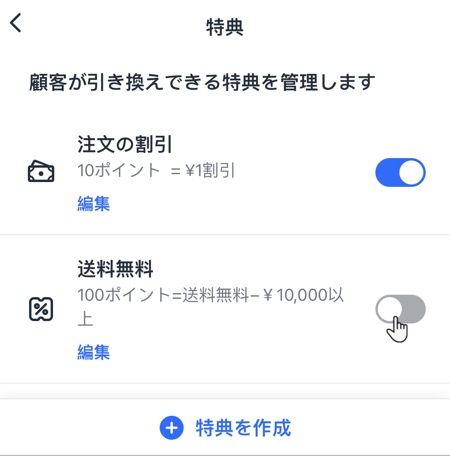
Wix アプリで顧客のポイント残高を編集する
Wix アプリを使用して、外出先で顧客にポイントを付与します。各顧客のポイント残高を確認したり、オフラインでの購入や最近のプロモーションなどに基づいてポイントを追加・削除したりすることもできます。
顧客のポイント残高を管理する方法:
- Wix アプリでサイトにアクセスします。
- 下部で「管理」
 をタップします。
をタップします。 - 「顧客・リード管理」下の「特典プログラム」をタップします。
- 更新する顧客の横にある「その他のアクション」アイコン
 をタップします。上部の検索バーを使用して、顧客を見つけることもできます。
をタップします。上部の検索バーを使用して、顧客を見つけることもできます。 - 実行する内容を選択します:
- ポイントを付与する:
- 「ポイントを付与」をタップします。
- 顧客に付与するポイント数を入力します。
- 「保存」をタップします。
- ポイント残高を編集する:
- 「ポイント残高を編集」をタップします。
- 正しいポイント数を入力します。
- 「保存」をタップします。
- 顧客のプロフィールを表示する:
- 「メンバーのプロフィールを表示」をタップして、この顧客に関するすべての連絡先情報を表示します。また、現在のポイント残高を確認したり、ポイントを編集したりすることもできます。
- ポイントを付与する:
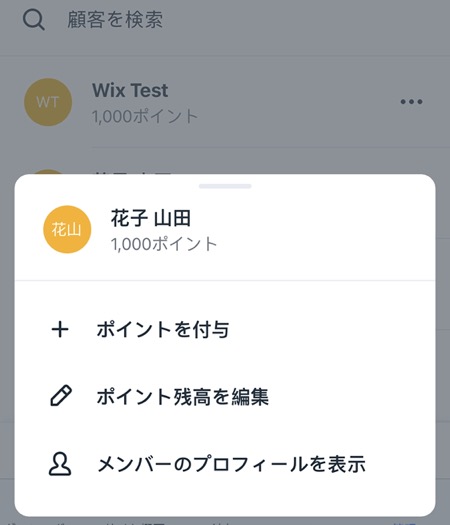
お役に立ちましたか?
|